文章目录
前言
在qt中我们需要读取excel可以用qt自带的库,但是网上还有很多用起来很方便的第三方库
这里要介绍的就是QtXlsx
下载地址:dbzhang800/QtXlsxWriter: .xlsx file reader and writer for Qt5 (github.com)
配置
官方介绍了两种使用方法,这里主要介绍第二种方法
下载并解压
我们把该项目下载好,并解压,查看是否有个
src
文件
这里面的所有内容就是我们所需要的,
example
中有许多使用的样例,可以查看学习

在
.pro
文件中导入
新建一个Qt工程,这里就用普通的
Qt Console Application
为例
在
.pro
当前路径下创建
3rdparty
文件夹,表示使用第三方库
再在
3rdparty
创建一个几个
qtxlsx
文件夹
|-- 项目名.pro
|-- ....|-- 3rdparty\||-- qtxlsx\||
我们将刚才的
src
整个复制过来
这里我的项目名为
test_qtxlsx
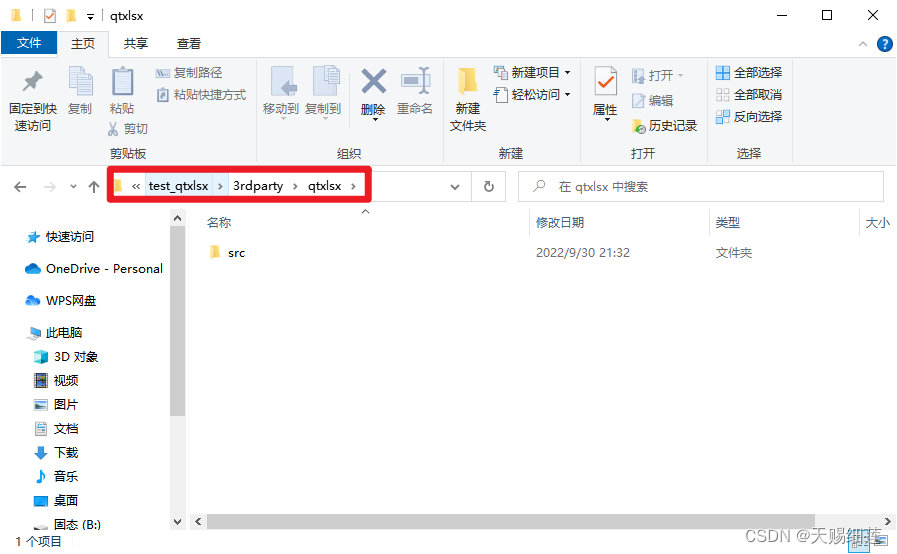
└─qtxlsx
└─src # 目标文件夹
└─xlsx
└─doc
├─snippets
└─src
最关键一步
在
.pro
文件中加入下面这句代码
就是我们要导入
qtxlsx.pri
文件
include(3rdparty/qtxlsx/src/xlsx/qtxlsx.pri)
注意,我们的目的是导入这个
.pri
文件,这些路径操作可以和楼主不一样
导入成功
查看是否有
qtxlsx
这个文件夹配置
若不存在,则检查之前的步骤是否有错误,或者重新构建,或者关闭项目重新打开
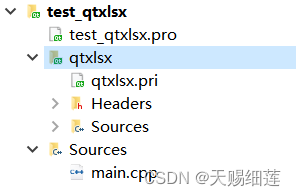
示例讲解
官方demo
#include"xlsxdocument.h"intmain(){
QXlsx::Document xlsx;
xlsx.write("A1","Hello Qt!");
xlsx.saveAs("Test.xlsx");return0;}
这8行代码,我们主要分析4行内容
#include "xlsxdocument.h"我们仅需要导入
xlsxdocument.h这个头文件即可,并且不用指定什么相对路径,直接视为当前路径即可
QXlsx::Document xlsx;创建一个默认构造的对象
xlsx.write("A1", "Hello Qt!");在A1这个单元格内写入Hello Qt!
xlsx.saveAs("Test.xlsx");保存到Test.xlsx中
注意,这里的默认保存路径是在
build
下的
write && read
官方这个小样例只展示了写的一种操作,而读也是很重要的
废话不多说,直接展示代码
#include<QDebug>#include"./3rdparty/qtxlsx/src/xlsx/xlsxdocument.h"//! Format 需要这个宏
QTXLSX_USE_NAMESPACE
/**
* @brief write2QXlsx
* @param filePath
* 写文件
*/voidwrite2QXlsx(const QString& filePath){/// 预处理需要填入的数据/// string[][]
QVector<QVector<QString>> matrix;
matrix.push_back({"九九乘法表"});for(int row =1; row <=9; row +=1){
matrix.push_back({});for(int col =1; col <= row; col +=1){
QString calc =QString::asprintf("%d * %d = %d", row, col, row * col);
matrix[row]<< calc;}}/// 创建对象
QXlsx::Document xlsx;/// 添加到excel表的对象中/// 注意这里是[1, n]for(int row =0; row < matrix.size(); row +=1){for(int col =0; col < matrix[row].size(); col +=1){
xlsx.write(row +1, col +1, matrix.at(row).at(col));}}/// 修改表格名
xlsx.renameSheet("Sheet1","九九乘法表");/// 设置单元格样式
Format format;
format.setHorizontalAlignment(Format::AlignHCenter);
format.setVerticalAlignment(Format::AlignVCenter);
format.setFontBold(true);
format.setFontColor(QColor(Qt::magenta));/// 合并单元格
xlsx.mergeCells("A1:I1", format);/// 保存/// 若原来有同名文件,则会覆盖
xlsx.saveAs(filePath);}/**
* @brief readFromQXlsx
* @param filePath
* @return
* 读取文件
*/boolreadFromQXlsx(const QString& filePath){/// 根据路径获取xlsx文件对象
QXlsx::Document xlsx(filePath);
QXlsx::CellRange range = xlsx.dimension();/// xlsx表中行列的范围/// 若不存在则是-1和-2if(range.firstRow()<0|| range.lastRow()<0||
range.firstColumn()<0|| range.lastColumn()<0){qDebug()<< filePath <<" 不存在";qDebug()<< range.firstRow();qDebug()<< range.lastRow();qDebug()<< range.firstColumn();qDebug()<< range.lastColumn();returnfalse;}qDebug()<< xlsx.read("A1");qDebug()<< xlsx.sheetNames();/// 范围[1, n]for(int row = range.firstRow(); row <= range.lastRow(); row +=1){for(int col = range.firstColumn(); col <= range.lastColumn(); col +=1){qDebug()<< xlsx.read(row, col).toString();}}returntrue;}intmain(){
QString filePath ="./test.xlsx";write2QXlsx(filePath);readFromQXlsx(filePath);system("pause");return0;}
write
这里以存入一个九九乘法表为例
可见对excel的操作是
[1, n]
的范围操作
这里顺带提三个常用操作
- 修改表名 -
xlsx.renameSheet("Sheet1", "九九乘法表");- 设置单元格样式 -
QTXLSX_USE_NAMESPACE需要的宏-Format format;- 合并单元格 -
xlsx.mergeCells("A1:I1", format);
//! Format 需要这个宏
QTXLSX_USE_NAMESPACE
/**
* @brief write2QXlsx
* @param filePath
* 写文件
*/voidwrite2QXlsx(const QString& filePath){/// 预处理需要填入的数据/// string[][]
QVector<QVector<QString>> matrix;
matrix.push_back({"九九乘法表"});for(int row =1; row <=9; row +=1){
matrix.push_back({});for(int col =1; col <= row; col +=1){
QString calc =QString::asprintf("%d * %d = %d", row, col, row * col);
matrix[row]<< calc;}}/// 创建对象
QXlsx::Document xlsx;/// 添加到excel表的对象中/// 注意这里是[1, n]for(int row =0; row < matrix.size(); row +=1){for(int col =0; col < matrix[row].size(); col +=1){
xlsx.write(row +1, col +1, matrix.at(row).at(col));}}/// 修改表格名
xlsx.renameSheet("Sheet1","九九乘法表");/// 设置单元格样式
Format format;
format.setHorizontalAlignment(Format::AlignHCenter);
format.setVerticalAlignment(Format::AlignVCenter);
format.setFontBold(true);
format.setFontColor(QColor(Qt::magenta));/// 合并单元格
xlsx.mergeCells("A1:I1", format);/// 保存/// 若原来有同名文件,则会覆盖
xlsx.saveAs(filePath);}
成功写入
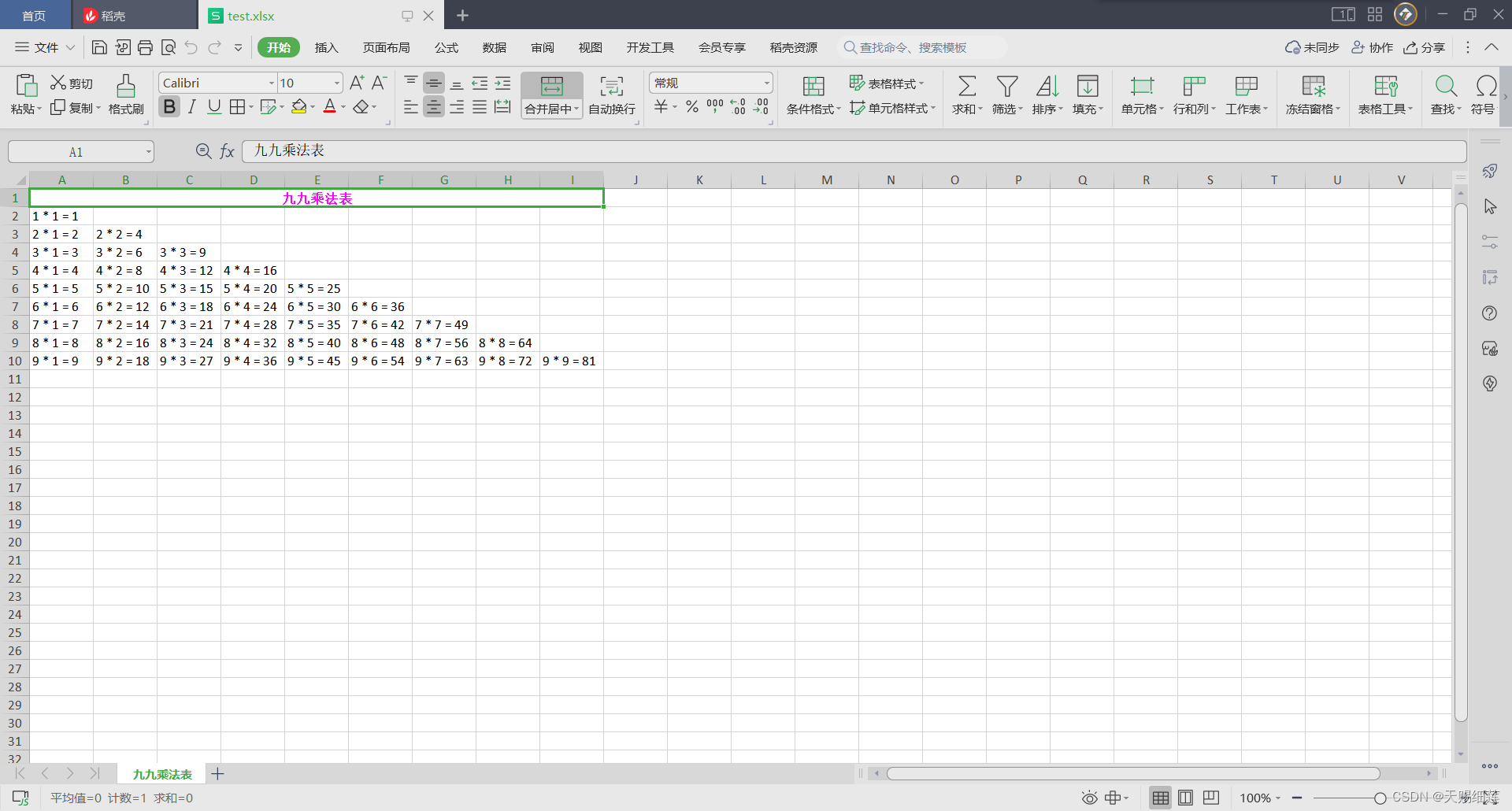
read
读文件数据的时候,我们一般要先检查该文件是否存在
通常我们可以借助
QFile
检查
但这里通过获得整个表格的最大最小范围判断是否存在有效范围
这里可以看出,虽然有的单元格合并了,但是还是存在的,只是视图层的合并
/**
* @brief readFromQXlsx
* @param filePath
* @return
* 读取文件
*/boolreadFromQXlsx(const QString& filePath){/// 根据路径获取xlsx文件对象
QXlsx::Document xlsx(filePath);
QXlsx::CellRange range = xlsx.dimension();/// xlsx表中行列的范围/// 若不存在则是-1和-2if(range.firstRow()<0|| range.lastRow()<0||
range.firstColumn()<0|| range.lastColumn()<0){qDebug()<< filePath <<" 不存在";qDebug()<< range.firstRow();qDebug()<< range.lastRow();qDebug()<< range.firstColumn();qDebug()<< range.lastColumn();returnfalse;}qDebug()<< xlsx.read("A1");qDebug()<< xlsx.sheetNames();/// 范围[1, n]for(int row = range.firstRow(); row <= range.lastRow(); row +=1){for(int col = range.firstColumn(); col <= range.lastColumn(); col +=1){qDebug()<< xlsx.read(row, col).toString();}}returntrue;}
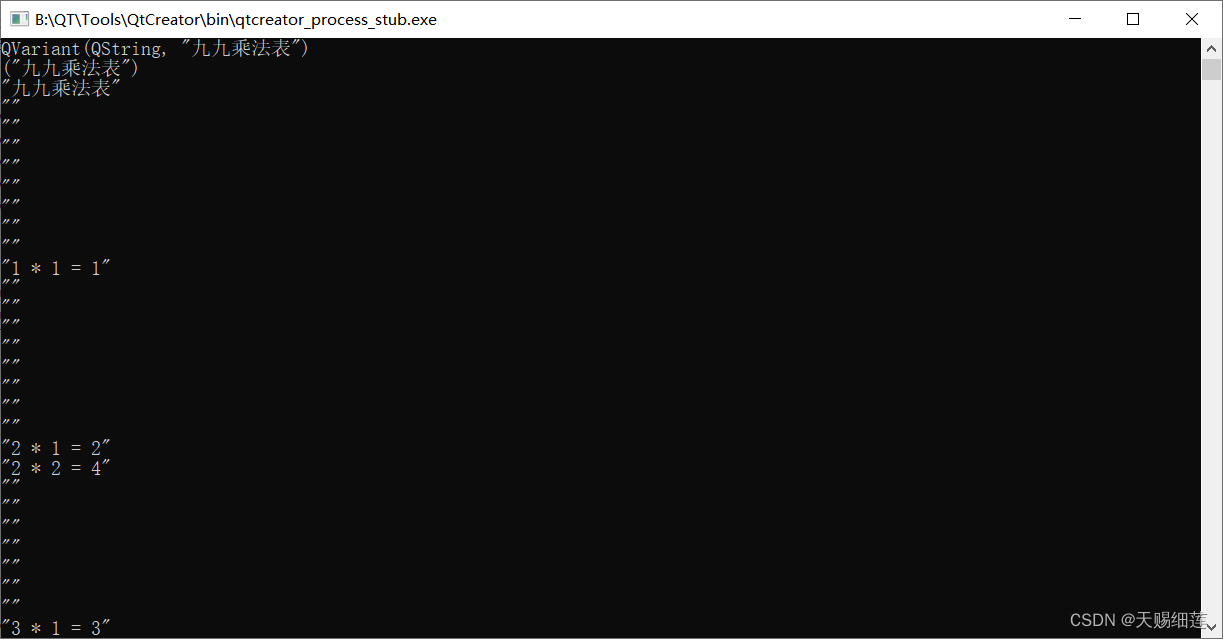
注意点
这个包对excel的操作是从1到n的,使用时不要下标越界
对表格操作的时候,尽量不要打开
END
版权归原作者 天赐细莲 所有, 如有侵权,请联系我们删除。